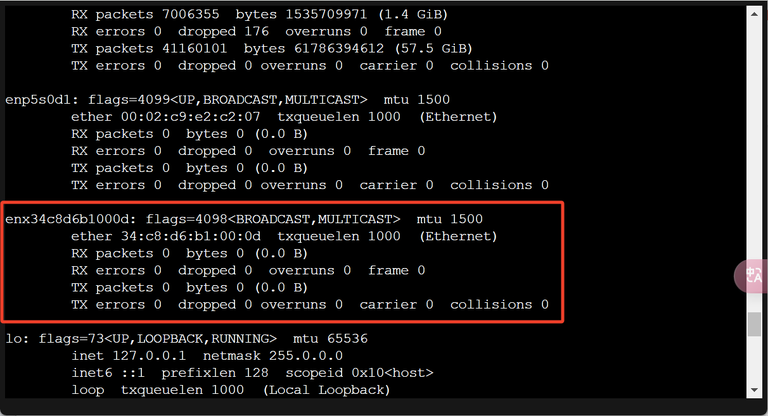Con la crescente domanda di soluzioni di rete, l'adattatore Ethernet WisdPi 5Gbps USB 3.2 Wired Base-T, che utilizza il chip Realtek RTL8157, è emerso come una scelta ottimale per gli utenti che cercano di migliorare le proprie capacità di rete. Questo dispositivo si distingue per le sue elevate prestazioni e la sua ampia compatibilità. Lo scopo di questo articolo è fornire una panoramica delle piattaforme supportate da questo Controller di Interfaccia di Rete (NIC), chiarendo così il suo campo di applicazione.
Scarica il driver
Collegamento ufficiale Realtek RTL8157: https://www.realtek.com/Download/List?cate_id=585
Requisiti di sistema
-
finestre
-
Linux
-
MacOS 10.7 o successivo
-
Synology DSM / QNAP QTS*
-
Proxmox VE (PVE)*
Supporta Windows 11
-
Versione compatibile: Windows 10、Windows 11、Windows 7
Attenzione: dopo i test, i driver forniti da Realtek per Windows 7 e 10 non sono stabili e non è consigliabile utilizzarli. Windows consiglia solo Windows 11.
Supporta Linux (kernel fino a 5.17):
-
Distribuzioni compatibili: Ubuntu, Fedora, Debian, Arch Linux, ecc.
-
Caratteristiche: Il kernel viene fornito con il supporto dei driver, che può essere ulteriormente configurato dagli utenti tecnici tramite le risorse della community per garantire un'ampia compatibilità.
Supporto Synology DSM
Articolo di riferimento: https://github.com/bb-qq/r8152
piattaforma supportata
-
Synology DSM 7.x e 6.2
-
Architettura:
-
Alpino
-
Alpino4k
-
Lago Apollo
-
Armada37xx
-
Armada38x
-
Avoton
-
Braswell
-
Broadwell
-
Broadwellnk
-
Bromolow
-
Vista del cedro
-
Denverton
-
Epyc7002
-
Lago Gemini
-
Monaco
-
R1000
-
RTD1296
-
V1000
-
Come installarlo?
Preparazione
-
Scarica il modulo del pacchetto di guida https://github.com/bb-qq/r8152/releases
-
Abilita SSH e accedi al tuo NAS.
Installazione
-
Vai a "Centro Pacchetti"
-
Premere "Installazione manuale"
-
Scegli un pacchetto driver scaricato
-
[DSM7] L'installazione fallirà la prima volta. Successivamente, esegui il seguente comando dal terminale SSH:
// Some code sudo install -m 4755 -o root -D /var/packages/r8152/target/r8152/spk_su /opt/sbin/spk_su
-
[DSM7] Riprovare l'installazione. La prossima volta non saranno necessari i passaggi specifici del DSM7 riportati sopra.
-
Riavvia il NAS. Questa procedura solitamente non è necessaria, ma molti hanno segnalato che era necessario un riavvio, quindi riavvia per ogni evenienza.
-
Aprire il pacchetto driver dal Centro pacchetti e avviare manualmente il driver.
Avvertenza: Non utilizzare Safari per questa operazione.
Come configurare
È possibile configurare gli indirizzi IP e la MTU delle NIC aggiunte dall'interfaccia utente del DSM allo stesso modo delle NIC integrate.
Opzione: consiglia di impostare MTU su 9000 e la versione del protocollo SMB su v3 per prestazioni migliori.
Supporto Ubuntu
Nota:
-
Il driver è un clone del driver Realtek Linux r8152-2.18.1.
-
Abbiamo testato il driver su Ubuntu 24.04.1.
-
In teoria, supporta tutte le versioni della distribuzione Linux successive alla versione 4.10 del kernel. Se funziona correttamente su altre versioni durante il test, faccelo sapere e le aggiungeremo all'elenco di compatibilità.
Compatibilità (testato)
-
Versione 24.04 di Ubuntu
Requisiti
-
Versione 24.04.01 di Ubuntu
-
Nocciolo: WP-UT5
Installazione rapida
-
Preparare
sudo apt update -y && sudo apt install git gcc make -y
-
Clona il codice
clone git https://github.com/wisdpi/wp-ut5_linux.git
-
Passare alla directory
cd wp-ut5_linux/
-
Costruire
sudo depmod -a sudo crea tutto
-
Sistema di configurazione
sudo update-initramfs -u sudo cp 50-wput5.rules /etc/udev/rules.d/
-
Riavviare:
sudo riavvia
-
È possibile verificare se il driver è caricato utilizzando i seguenti comandi.
lsmod | impugnatura r8152 ifconfig -a2
Supporto Proxmox VE (PVE)
Facendo riferimento all'esempio di PVE 8.0.3, le procedure operative dovrebbero essere simili per altre versioni come PVE 6.x, 7.x e 8.x. Se riscontri problemi durante l'uso, contattaci e condurremo i test pertinenti.
Proxmox Virtual Environment (PVE) è basato su Debian e il tutorial è molto simile a quello precedente per Ubuntu.
Piattaforma supportata
| Pubblicazione | stato | Risultato |
| 7.x | Non testato | |
| 8 | Testato | Supportato |
| 8.2 | Non testato |
Come installarlo?
Aggiungi repository APT senza abbonamento (interfaccia utente Web o shell)
Interfaccia utente Web:
Fai clic sul nodo PVE -> Aggiornamenti -> Repository -> Nessun abbonamento -> Aggiungi

Otterrai questo risultato

conchiglia:
modifica elenco fonti
// edit sources.list nano /etc/apt/sources.list
Aggiungi questi repository
deb http://download.proxmox.com/debian/pve bookworm pve-no-subscription
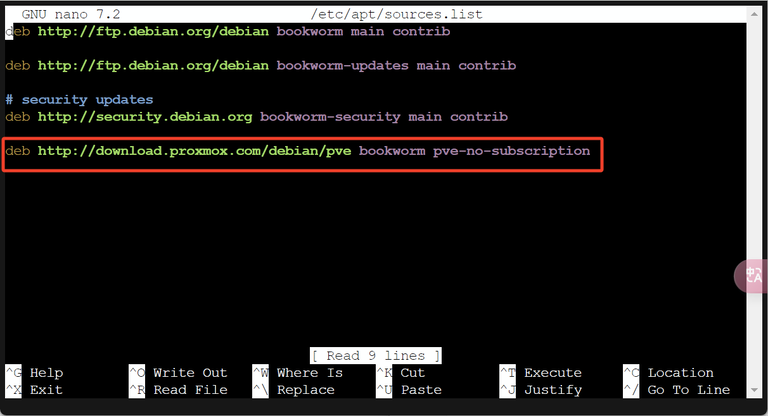
Clonare i file del driver
// download the driver git clone https://github.com/wisdpi/wp-ut5_linux.git
Controllare la versione del kernel
// Check kernel version pveversion -v | grep proxmox-ve

// install the kernel headers file apt install pve-headers-6.2.16-3-pve
Compila e installa il driver
depmod -a && rendi tutto

aggiorna-initramfs -u cp 50-wput5.rules /etc/udev/rules.d/
// reboot pve system reboot
// check the driver lsmod | grep 8152

Controlla il nome Ethernet
// check the wp-ut5 name ifconfig -a